Aktywacja systemu Windows 11 za pomocą programu i wiersza poleceń

- 1125
- 324
- Jozue Noga
Aktywacja systemu Windows 11 jest problematycznym procesem dla wielu użytkowników komputerów PC. Konieczne jest wykonywanie wszystkich działań we właściwej kolejności, a bez ładowania wirusów do komputera. Ten artykuł po prostu opowie o wszystkich niuansach aktywacji. Rozważymy również proces dezaktywacji i środki do wyeliminowania problemów.

Jak sprawdzić, czy Windows 11 jest aktywowany
Duża liczba użytkowników komputerów jest pytana o sprawdzenie systemu Windows 11. Możesz to zrobić, jeśli znasz funkcje działania systemu operacyjnego lub po prostu wykonać szereg niezbędnych działań.
UWAGA. Na komputerze, na którym nie przeprowadzono aktywacji, wygląd wyglądu Windows zostanie zmodyfikowany, a wiele funkcji nie będzie dostępnych. Każdy użytkownik, który nawet nie rozumie, że komputer zauważy różnice w stosunku do aktywowanego systemu operacyjnego.Kolejnym zewnętrznym znakiem zmian jest specjalne okno „Aktywuj Windows”. Zwykle znajduje się na dole komputera stacjonarnego i jest w stanie zablokować zakładki aplikacji trzeciej.
Ponadto komputer okresowo poinformuje użytkownika o potrzebie wykonania tej operacji.
Wskazane jest jednak nie polegać na znakach zewnętrznych, ale sprawdzić, czy Windows 11 jest aktywowany, bezpośrednio. Możesz to zrobić na dwa sposoby.
Za pośrednictwem sekcji „Parametry”
Ta metoda jest najprostsza. Należy wykonać następujące działania:
- Kliknij ikonę „Start” i przejdź do sekcji „Parametry”. Na panelu jest przedstawiany jako sprzęt.
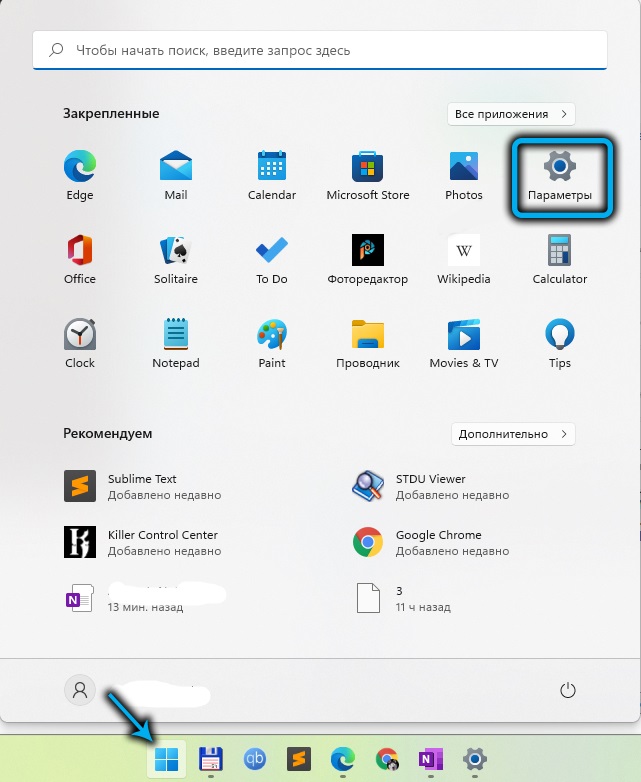
- Z długiej listy musisz wybrać pierwszy element „Aktualizacja i bezpieczeństwo”. Następnie przejdź do sekcji „Aktywacja”. Jeśli system nie zostanie aktywowany, na ekranie zostanie wyświetlone okno z odpowiednim powiadomieniem: „Windows nie jest aktywowane”.
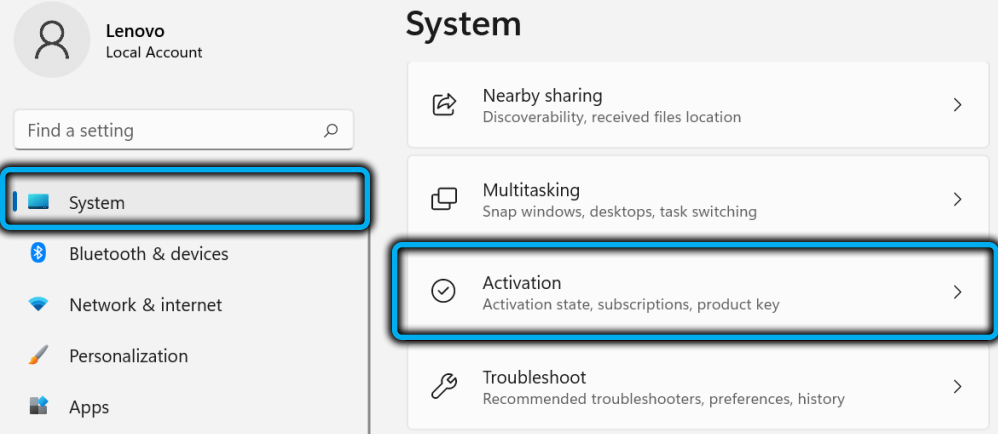
Ponadto użytkownik zostanie zaproponowany do aktywacji systemu operacyjnego poprzez naciśnięcie przycisku „Aktywuj teraz”.
Rozważymy instrukcje aktywacji w następnej sekcji tego artykułu.
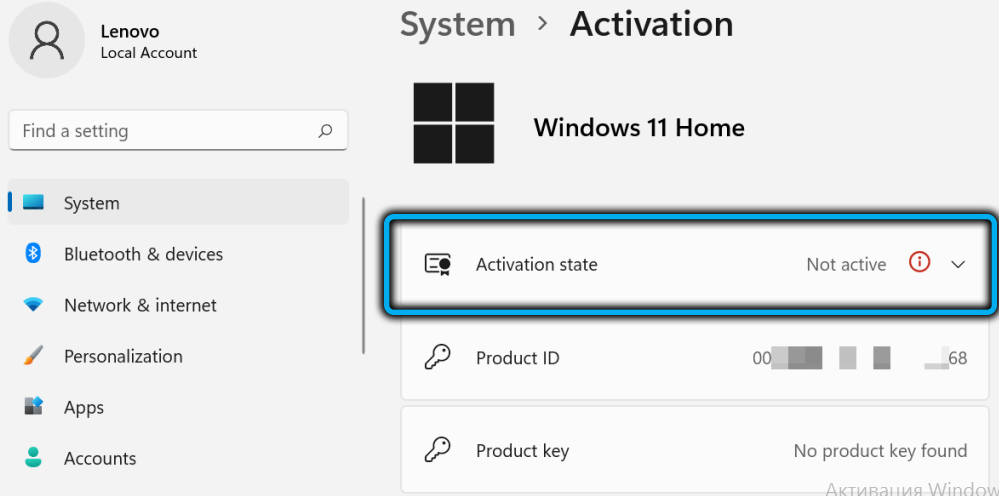
Za pośrednictwem Windows wiersza poleceń
Ta metoda jest bardziej niezawodna, ponieważ dzięki pomocy użytkownik może znaleźć szczegółowe informacje na temat starej wersji systemu operacyjnego i instalacji nowego. W jedenastej wersji systemu Windows aplikacja wiersza poleceń oddziałuje z interpreterą poleceń PowerShell. Połączenie dwóch atrybutów kodowania nazywa się „terminal”.
Aby sprawdzić aktywację systemu operacyjnego:
- Uruchom terminal lub wiersz poleceń. Aby wchodzić w interakcje z terminalem, wystarczy użyć kombinacji kluczy Ctrl + Alt + Del. W oknie, które się otwiera, wybierz „Menedżer zadań”. W menu - „Plik” - „Nowe zadanie”. W oknie do wprowadzenia tekstu wprowadź słowo kodowe „wt.exe ”i naciśnij Enter. Aby uruchomić wiersz polecenia, kliknij klawisz Start i wprowadź CMD w polu Wyszukaj w celu wyszukiwania. Wyświetlana jest aplikacja „stojak na polecenie” i pod nią - szereg działań, które możemy wykonać. Kliknij „Uruchom w imieniu administratora” i poczekaj, aż program się uruchomił.
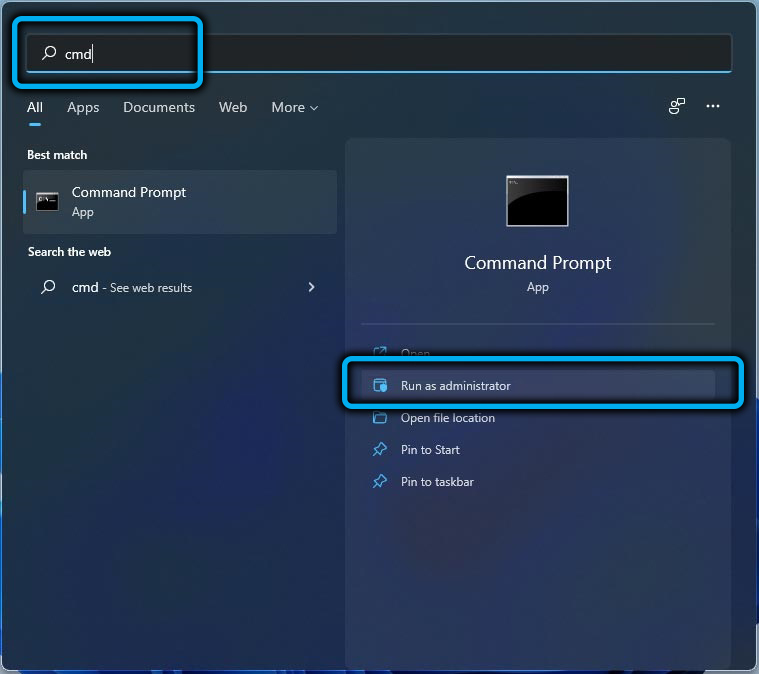
- W aplikacji napędzamy SLMGR /XPR, okno otworzy się ze wszystkimi danymi z poprzednich aktywacji i aktualnym statusem systemu operacyjnego.
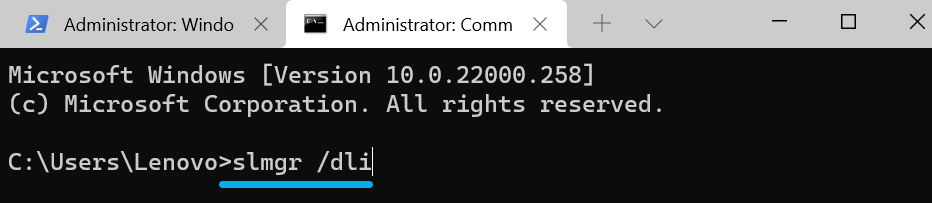
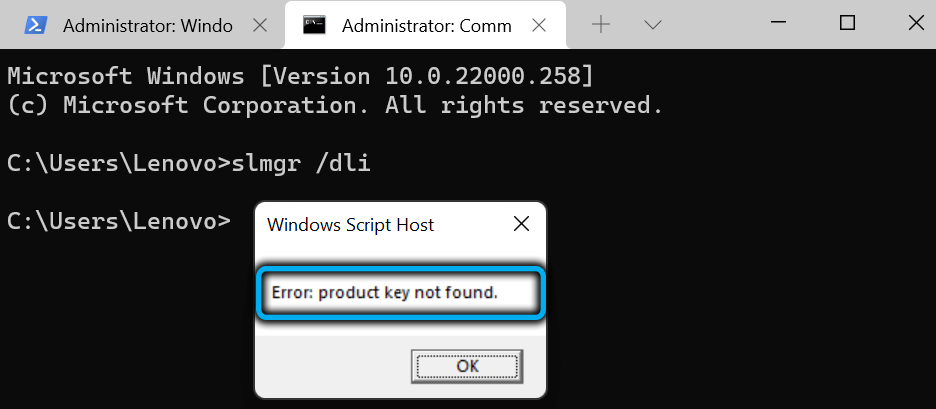
Jak aktywować Windows 11
Istnieją dwóch pracowników i sprawdzone sposoby, które pozwalają aktywować system Windows 11:
- Korzystanie z licencji cyfrowej;
- Korzystanie z klucza produktu.
Aktywacja systemu Windows jest wykonywana w kilku akcjach, z których każde opisano szczegółowo w poniższych instrukcjach.
Korzystanie z aplikacji Licencji Aktywatora i cyfrowego
Najpierw dowiemy się, jak aktywować Windows 11 za pomocą specjalnej aplikacji. Wcześniej należy go zainstalować. Jednym z wiarygodnych jest aktywator „Komsauto ++”.
WAŻNY. Musisz pobrać aktywator dla zainstalowanej wersji systemu Windows.Po pobraniu program musi zostać uruchomiony. Dla tego:
- Rozpakowujemy archiwum, w folderze znajdujemy samą aplikację i klikamy ją za pomocą odpowiedniego przycisku myszy.
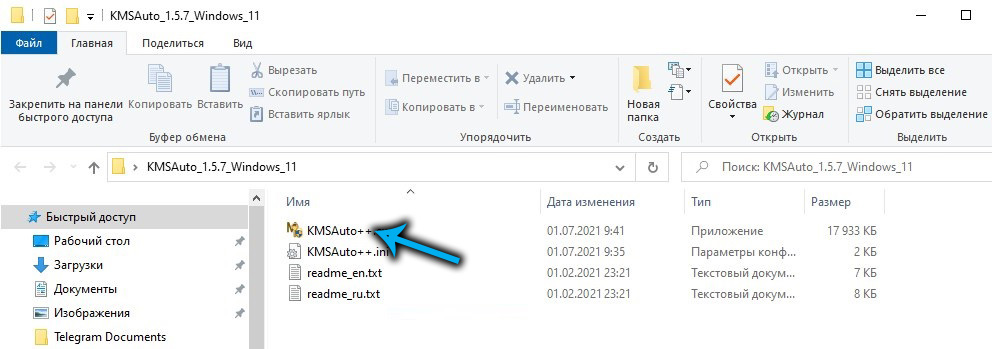
- Na wyróżnionej liście wybierz „Uruchom w imieniu administratora”
- Umożliwiamy aplikacji wprowadzanie zmian na urządzeniu, klikając przycisk YES i czekaj, aż KMSAUTO ++ zostanie całkowicie załadowany.
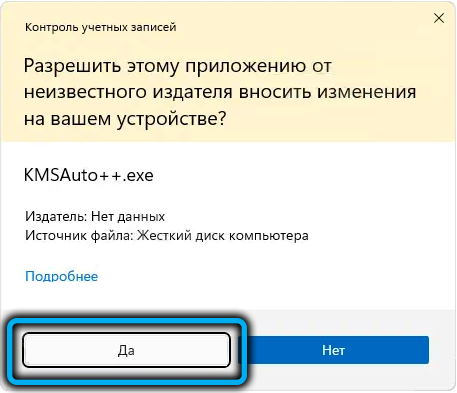
- Następnie przejdź do sekcji „Główne okno”. Znajduje się w górnym panelu aplikacji.
- Kliknij przycisk „Aktywacja”.
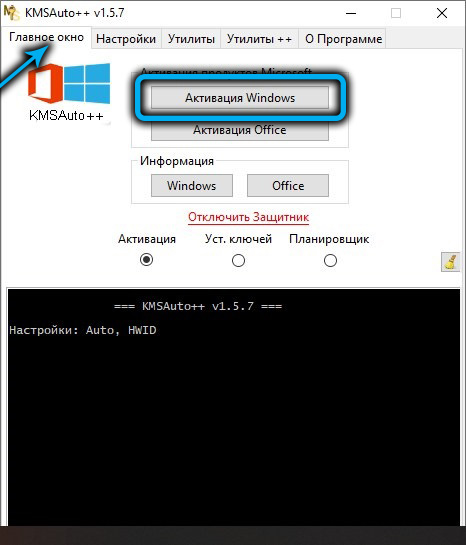
- Następnie wybierz rodzaj licencji, którą chcemy uzyskać: W systemie Windows lub Microsoft Office. KMSAUTO ++ Aktywator pozwala instalować licencje za darmo, więc nie martw się o nakładanie funduszy.
- Proces aktywacji jest uruchamiany.
- W niektórych przypadkach okno może być wyświetlane z zapotrzebowaniem na dodanie klucza produktu. Kliknij „Kontynuuj”.
Jeśli wszystkie działania zostaną poprawnie popełnione, proces aktywacji zostanie pomyślnie zakończony, o czym sam system powiadomi. Jeśli operacja się nie powiodła, spróbuj przywrócić aktywację Windows 11 i ponownie uruchomić aktywator. Jeśli sytuacja zostanie powtórzona, przejdź do następującej metody, w której opisano, jak aktywować Windows 11 za pomocą klucza produktu.
Aktywacja za pośrednictwem wiersza poleceń
Aby aktywować Windows 11 za pomocą wiersza poleceń, potrzebujesz:
- Uruchom samą aplikację w imieniu administratora za pośrednictwem „Start” lub uruchom „terminal”.
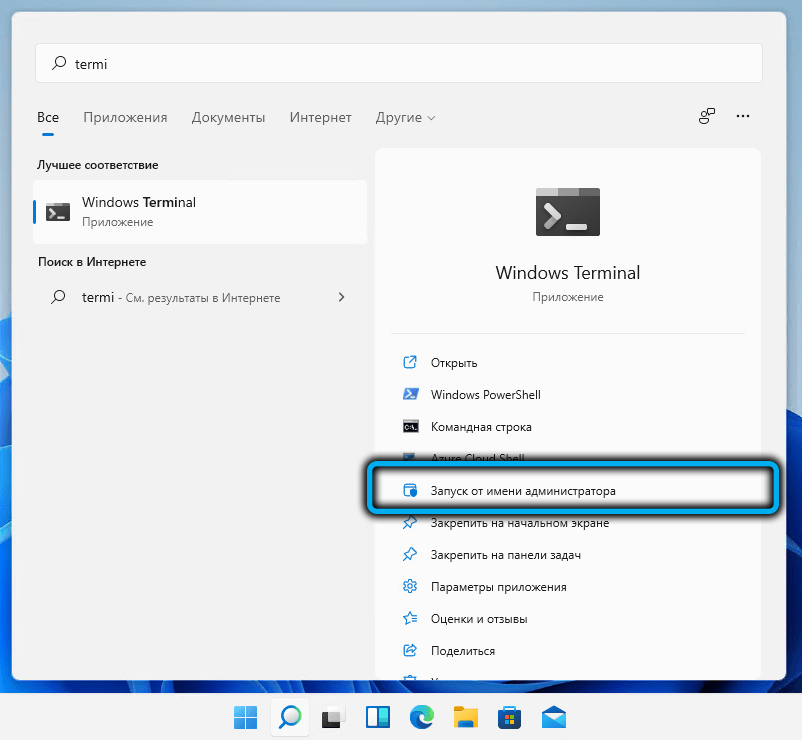
- Do szybszego uruchomienia wiersza poleceń używamy kombinacji kluczowej Win+R. Wypełniamy pole wprowadzania tekstu: Napisz „cmd” i klikamy klawisz Enter.
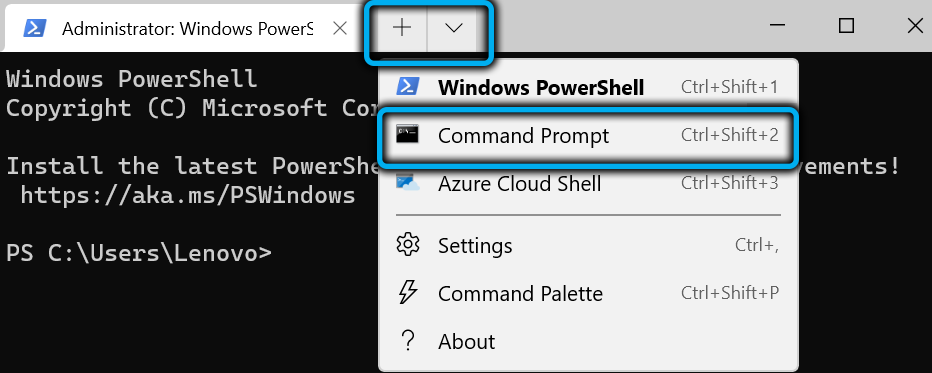
- Następnie przejdź przez link i wybierz licencjonowany klucz odpowiedni dla naszego systemu operacyjnego.
- W terminalu lub wierszu poleceń przepisujemy następujący wiersz wskazujący numer klucza rzeczywistego: SLMGR /IPK Numer klucza licencji. naciśnij enter.
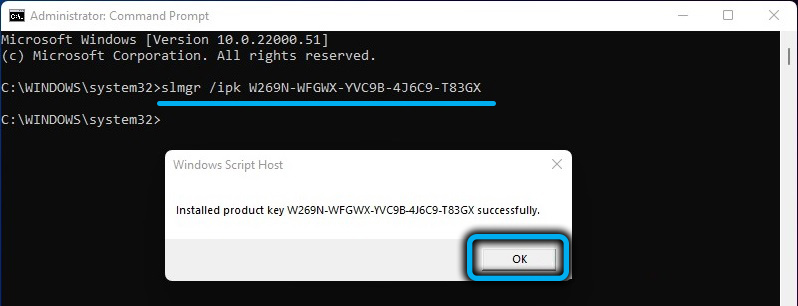
Jeśli operacja zakończyła się powodzeniem, zamknij okno i ciesz się używaniem nowych okien. W przeciwnym razie spróbuj skontaktować się z obsługą techniczną według numeru telefonu lub aktywuj system Windows 11 za pomocą sposobów eliminowania problemów. Mechanizm pracy z nim opisano w odpowiednim akapicie tego artykułu.
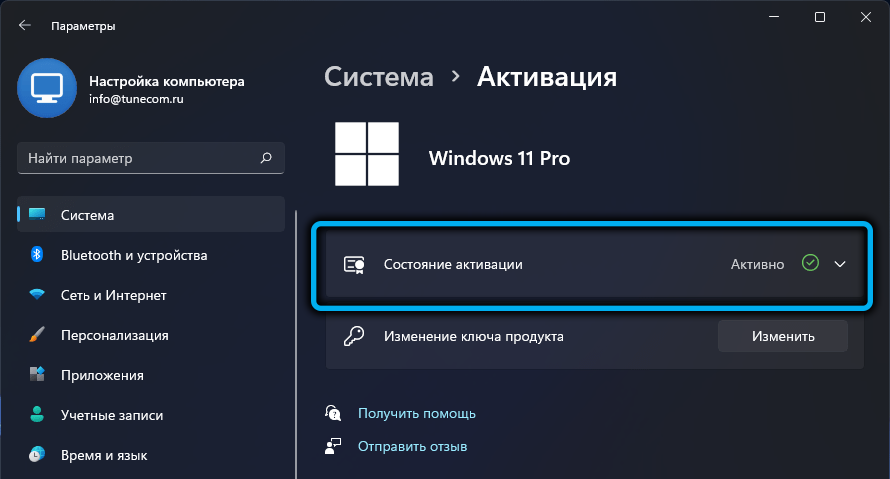
Jak dezaktywować Windows lub usunąć klucz produktu
W różnych przypadkach może być potrzebna dezaktywacja systemu operacyjnego systemu Windows i usunięcie danych licencyjnych. Niezależnie od celu operacji, dla jej prowizji konieczne jest wykonanie wielu takich samych prostych działań.
- Uruchom wiersz poleceń lub terminal. Instrukcje dotyczące pracy z obiema atrybutami kodowania przedstawiono powyżej.
- Napędzaj polecenie SLMGR /UPK i kliknij klawisz Enter. To działanie usuwamy dane z klucza licencyjnego z pamięci systemu operacyjnego i wyłączamy.
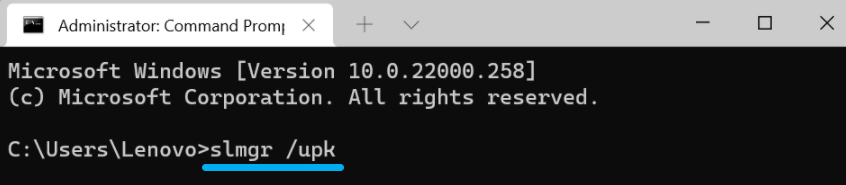
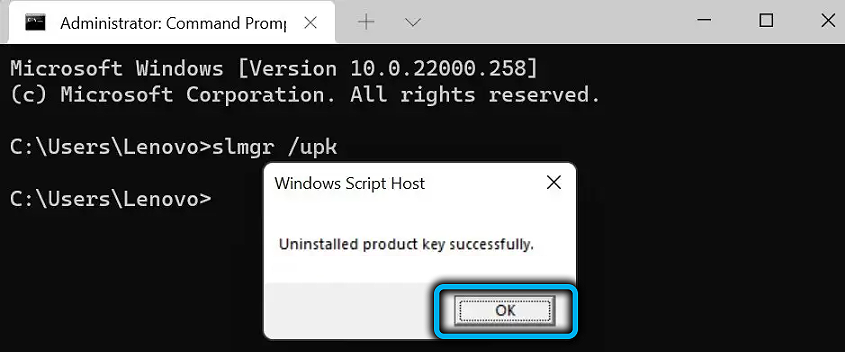
- Wybieramy polecenie SLMGR /CPKY i kliknij Enter. Teraz dane z klucza licencyjnego są usuwane z rejestru Windows.
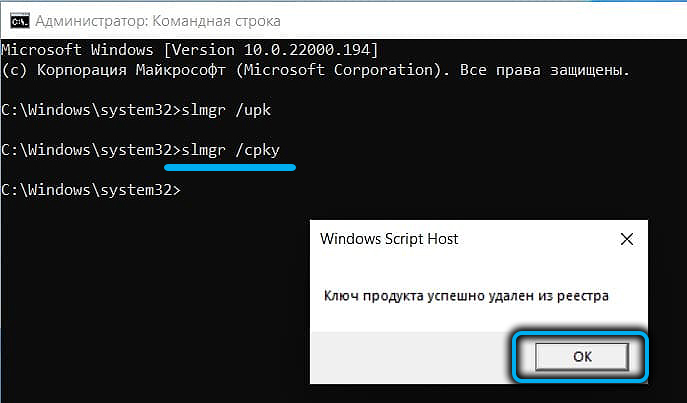
Aby upewnić się, że operacja się powiodła, możesz przejść do sekcji „Parametry”, a następnie wybrać „Aktualizacja i bezpieczeństwo”. Na liście potrzebujemy „aktywacji”. Jeśli system jest nieaktywny, powiadomi użytkownika o tym w „stanie aktywacji”.
Jak naprawić błędy aktywacyjne Windows 11
Korekta błędów systemowych podczas instalacji odbywa się za pomocą sposobów eliminowania problemów.
- Przejdź do sekcji „Aktualizacja i bezpieczeństwo” w parametrach, wybierz „Aktywację” na liście i kliknij wiersz „Eliminacja problemów”.
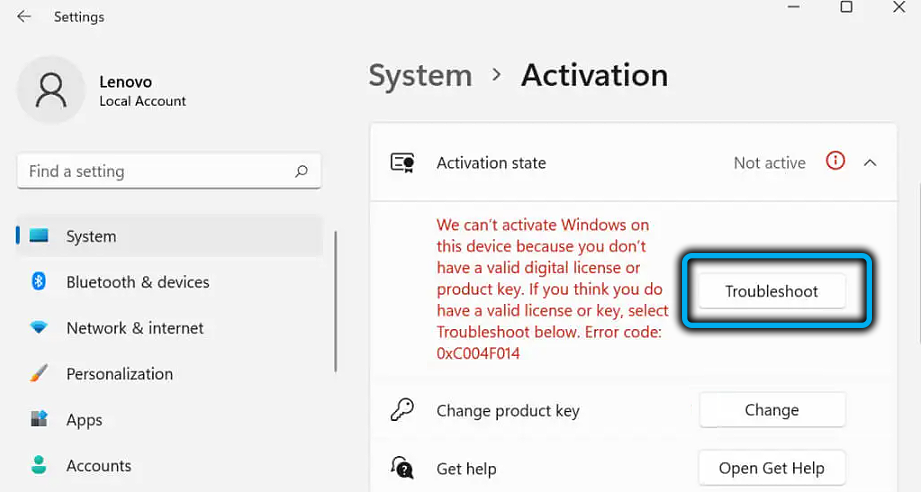
- Proces jest uruchamiany. Poczekaj, aż narzędzie przeanalizuje dane systemu operacyjnego i wyświetli wynik z dalszymi instrukcjami na ekranie.
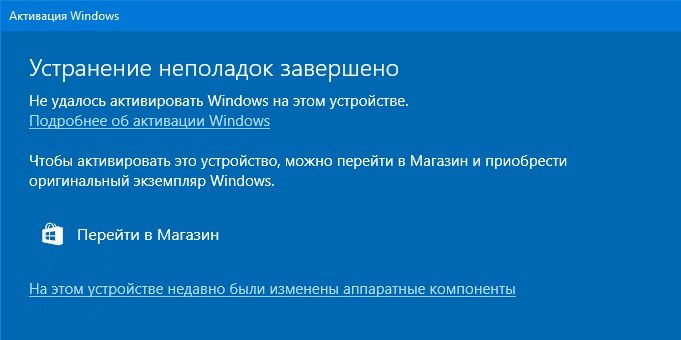
Teraz wszystkie błędy muszą zostać wyeliminowane, a Windows 11 jest aktywowany!
Mamy nadzieję, że po przeczytaniu tego artykułu dowiedziałeś się o niuansach aktywacji, byłeś w stanie zastosować informacje podczas instalowania i wyeliminowania możliwych problemów. Udostępnij sposób, w jaki zastosowano metodę instalacji i pewien czas osiągnął sukces? Że nie było możliwe rozwiązanie i jakie działania podjęły?
- « Sposoby utworzenia obrazu ekranu w systemie Windows 11 bez korzystania z aplikacji
- Jaki jest parametr maksymalnej liczby klatek dla NVIDIA i jak go skonfigurować »

